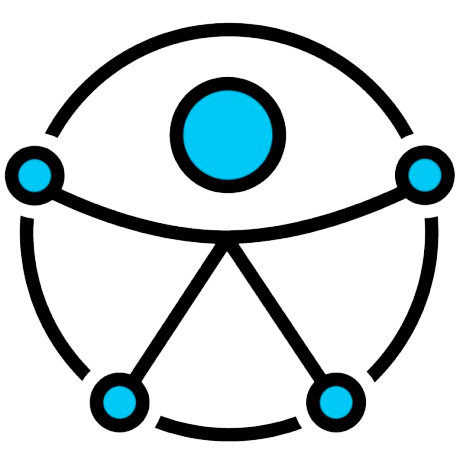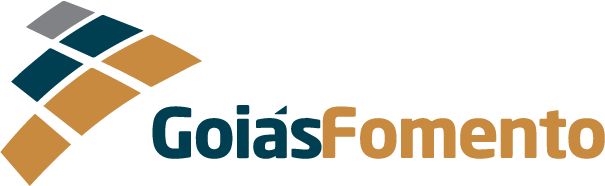Manual de Preenchimento de Propostas
Aprenda como realizar o preenchimento de um proposta online da forma correta.
ETAPA 01: Preenchimento da proposta
Acessando o sistema
Para acessar o sistema Mais Crédito é preciso antes realizar o cadastro. Se você ainda não se cadastrou clique no botão abaixo para fazer o seu cadastro como Pessoa Física.
Digite seu CPF e Senha e clique no botão Entrar:

Se você já possuir o acesso, mas não se lembrar da senha? Solicite uma nova senha clicando em “Esqueceu sua senha?”. Você receberá um link no e-mail cadastrado para criar uma nova senha.
Dentro do sistema
Esta é a tela inicial do sistema Mais Crédito, através dele você irá cadastrar suas propostas.

- 1Início: Volta para a tela inicial de cadastro de propostas
- 2
Solicitar Empréstimo: Permite acompanhar ou cadastrar novas propostas.
- 3
Perfil: Use esta opção para visualizar ou alterar seus dados pessoais, senha e sair do sistema.
- 4
Propostas cadastradas: Exibe suas propostas cadastradas no Mais Crédito
Iniciando uma proposta
Clique no menu Solicitar Empréstimo.

Na tela Minhas Propostas de Empréstimos clique no botão Solicitar Empréstimo.

Seus dados
Confira se os seus dados estão corretos, caso algum dado esteja errado, faça a correção antes de dar prosseguimento.

Após o preenchimento de todos o campos clique no botão próximo.
Selecionando características do empréstimo
Nesta tela devem ser preenchidos informações sobre o empréstimo pretendido, como valor, finalidade e prazo.

- 1
Faturamento Anual: Neste campo informe o valor do seu faturamento durante o período de um ano
- 2
Atividade/Profissão: Digite sua atividade profissional
- 3
Finalidade: Informe para qual finalidade (Capital de Giro, Investimento ou Misto) você deseja solicitar o empréstimo
- 4
Garantia: O tipo de garantia que você utilizará
- 5
Valor Pretendido: O valor do crédito que você deseja
- 6
Prazo: Quantidade de meses que você precisa para quitar as parcelas do empréstimo
- 7
Carência: Período desejado para começar a pagar as parcelas do seu empréstimo
- 8
Autorizações: Autorizações necessárias para realização da pré-analise de crédito
Se optar por usar avalistas como garantia, será necessário cadastrá-los:

Após preenchimento, clique no botão próximo.
Envio da proposta
Confira todas as informações, caso alguma informação esteja incorreta, clique no botão anterior para corrigir. Se todas as informações estiverem corretas, clique no botão Confirmar para enviar sua proposta.
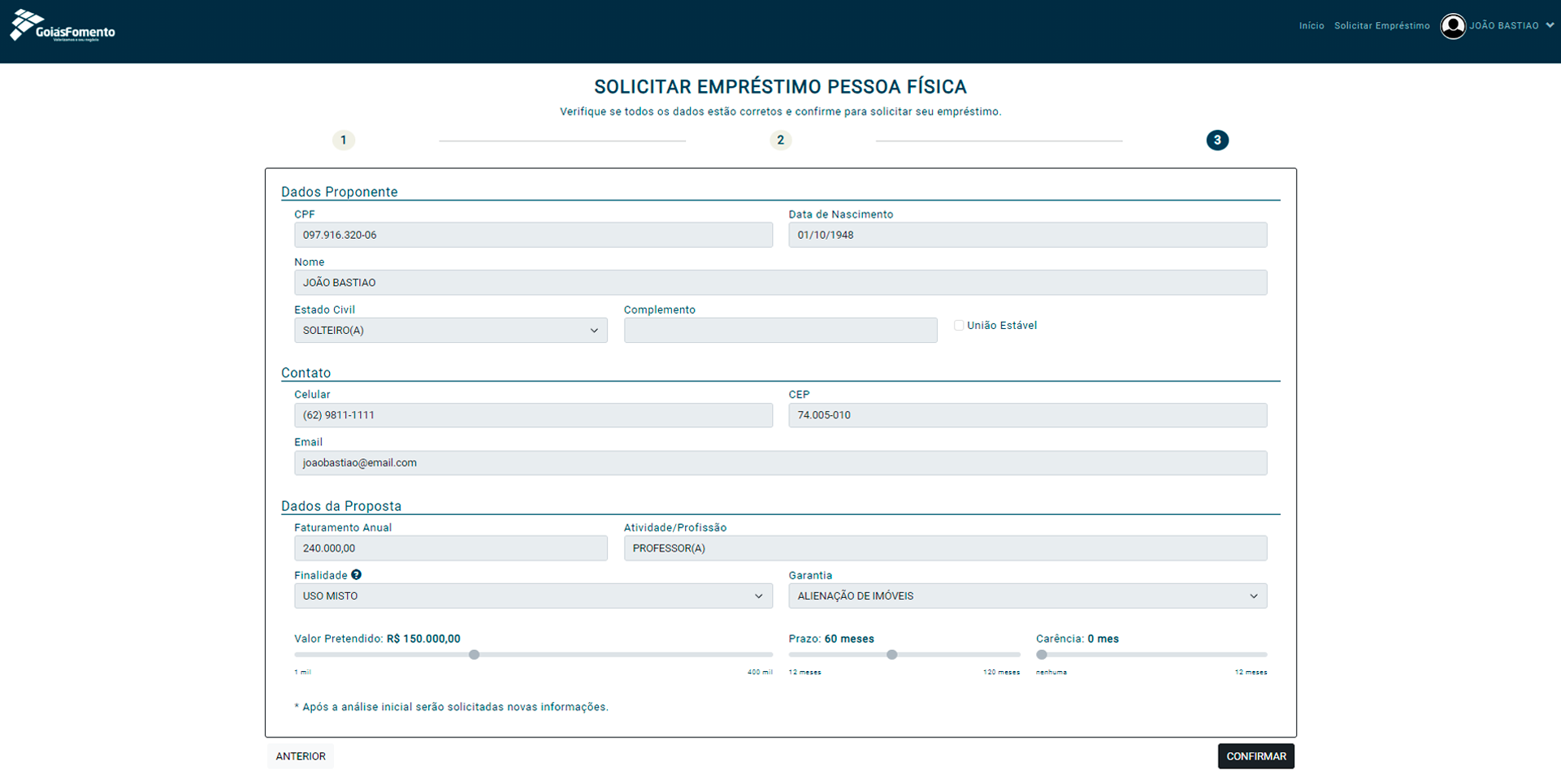
Confirmação de envio de proposta

ETAPA 02: Complemento cadastral
Dando continuidade a solicitação de empréstimo
Após enviar a proposta inicial, você receberá um e-mail com o assunto “Acompanhamento de Proposta”. Clique no link “https://maiscredito.goiasfomento.com/maiscredito” presente nesta mensagem para dar prosseguimento na solicitação de seu empréstimo.

Clique sobre o ícone da lupa que corresponda a proposta enviada.
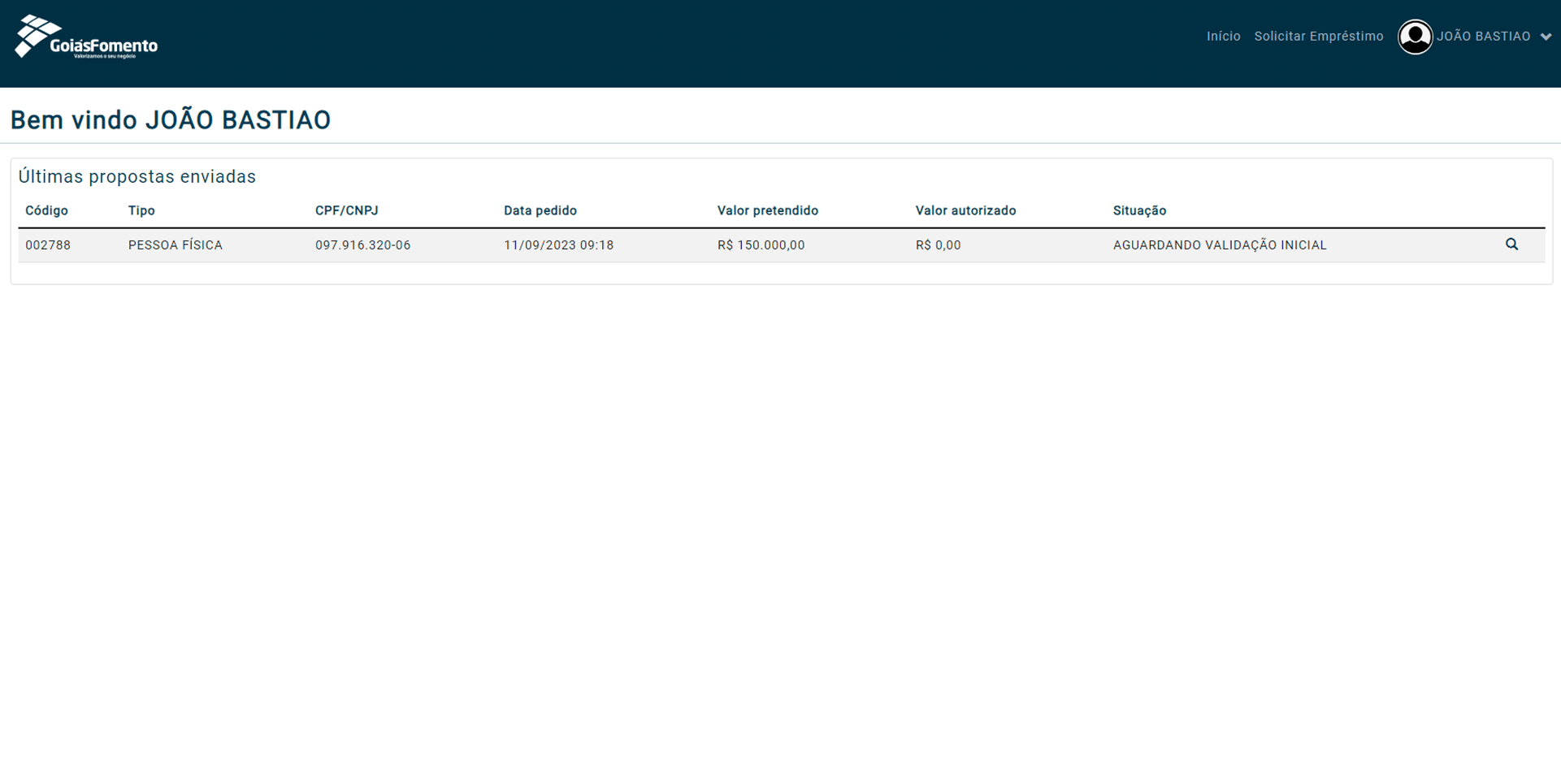
Na parte inferior da janela, na seção Pessoas Envolvidas, localize a coluna Cadastro, clique sobre o ícone “i” para abrir a janela de adição de dados complementares.
Adicionando informações cadastrais complementares
Preencha todos os campos com seus dados pessoais:
- 1
CPF: Número do Cadastro de Pessoa Física
- 2
Data de Nascimento: Campo para registro da data de nascimento
- 3
Sexo: Campo para registro do sexo do proponente
- 4
Nome: Nome completo do cliente
- 5
Nome Social: Nome pelo qual a pessoa se identifica
- 6Nome da Mãe: Nome completo da mãe
- 7Nome do Pai: Nome completo do pai
- 8Nacionalidade: Campo para informar país de origem
- 9
Naturalidade: Cidade onde nasceu
Clique no botão próximo.
Documentos pessoais e atividade profissional
Preencha com informações de seus documentos pessoais e profissionais:
Clique no botão próximo.
Informações de contato
Informe seus dados para contato.
Clique no botão confirmar.
ETAPA 03: Envio de documentos
Nesta última etapa é preciso anexar os arquivos em sua proposta. Por isso é recomendável que todos os arquivos já estejam preenchidos, no caso das fichas ou formulários.
Nomeie todos os arquivos de forma que fique mais fácil identificá-los no momento em que for anexar.
Anexando um arquivo(Documentos, Certidões, Comprovantes e Fichas) na proposta
Na parte inferior da janela, na seção Pessoas Envolvidas, localize a coluna Documentação, clique sobre o ícone "i" para abrir a janela de envio de Documentos.
Clique no ícone "Seta" da documentação para anexar o arquivo correspondente.
Clique no botão Escolher arquivo.
Selecione o arquivo que corresponde ao documento que você deseja anexar e clique em Abrir.
Clique no botão Anexar Documento.
Repita a mesma ação para enviar todos os documentos Pendentes.
Finalizando o envio de documentos
Após anexar todos os arquivos, clique no botão Enviar e em seguida no botão OK.
Finalmente sua proposta estará concluída. Você pode imprimir uma cópia da proposta antes de fechar a janela.